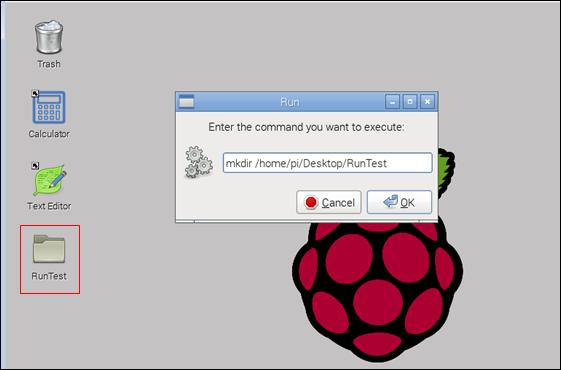Published Book on Amazon
| All of IOT Starting
with the Latest Raspberry Pi from Beginner to Advanced – Volume 1 |
|
| All of IOT Starting
with the Latest Raspberry Pi from Beginner to Advanced – Volume 2 |
출판된 한글판 도서
| 최신 라즈베리파이(Raspberry Pi)로 시작하는 사물인터넷(IOT)의 모든 것 – 초
보에서 고급까지 (상) |
|
| 최신 라즈베리파이(Raspberry Pi)로 시작하는 사물인터넷(IOT)의 모든 것 – 초
보에서 고급까지 (하) |
Original Book Contents
7.8 Run
[Run] 메뉴는 window에서 메뉴를 사용하거나, 아이콘을 클릭하거나 Shell Terminal 화면을 사용하지 않고도 시스템에 명령을 지시할 수 있는 기능을 제공하고 있다.
● 실행 화면
이 메뉴를 실행하면 다음과 같이 화면에 명령을 입력할 수 있는 팝업 화면이 나타난다. 여기서 사용자가 처리를 원하는 명령을 입력하여 [OK] 버튼을 누르면 명령이 실행된다.
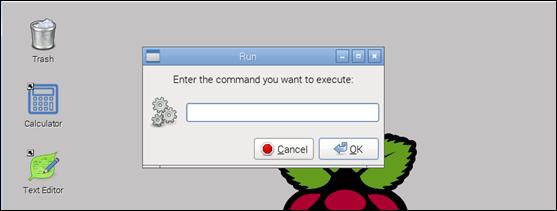
그림 7‑37 Desktop window [Run]
● 자동 완성 기능
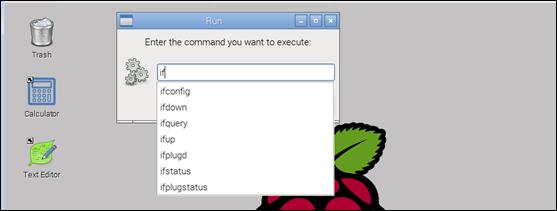
명령을 입력할 때 명령의 몇 글자만 입력하면 그 문자열로 시작하는 모든 명령을 보여주고, 일치하는 것이 하나만 있을 때는 해당 명령을 자동으로 선택해주는 [자동완성] 기능을 제공해 주기 때문에 명령을 찾거나 입력할 때 요긴하게 사용할 수 있다.
● 실행 메시지 표시
이 프로그램은 기본적으로 Shell Terminal을 기준으로 background로 실행되므로 명령을 처리하는 과정에서 화면에 표시되는 여러 가지 메시지나 자료들이 조회가 되지 않는 특징을 가지고 있다. 예를 들어 현재의 IP address에 대한 내용을 조회하는 "ifconfig" 명령을 실행해 보면 Shell Terminal에서는 현재의 IP address 정보가 표시되지만, 여기서는 아무 반응이 없는 것처럼 보인다.
아무런 반응이 없는 것처럼 보인다고 해서 실행이 되지 않는 것이 아니라 다만 처리 과정이나 그 결과가 화면에 나타나지 않는 것뿐이라는 것을 명심하기 바란다. 또한 명령을 처리하는 과정에 오류가 발생하는 경우에도 처리과정에 대해서 아무런 정보도 제공해 주지 않기 때문에 해당 명령이 제대로 실행되었는지 확인하기가 쉽지 않다는 점도 확실히 이해하고 있어야 한다.
● 실행 Example
아래 예에서 "mkdir" 명령을 사용하여 바탕화면에 폴더를 하나 만들어 보기로 하자. "pi" 사용자의 바탕화면에 대한 경로는 "/home/pi/Desktop"이다. 화면과 같이 명령을 입력하고 실행을 하면 바탕화면에 "RunTest" 라는 폴더가 생성되는 것을 확인할 수 있다.